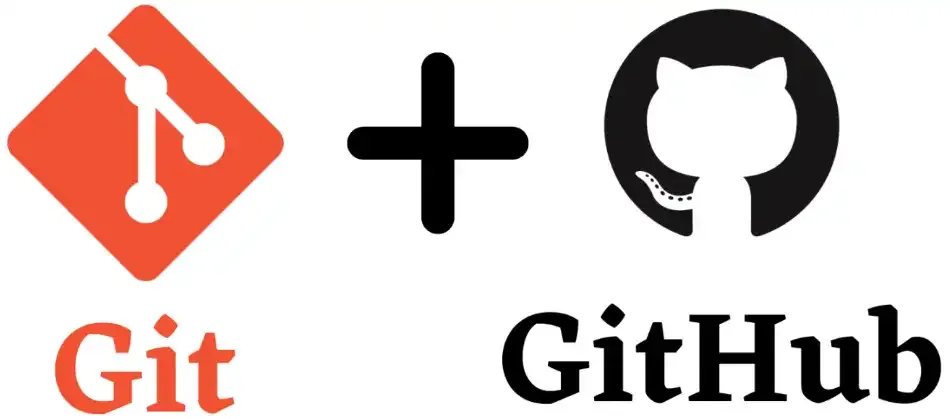Versionamento de Código com Git e GitHub
- #GitHub
- #Git
Versionamento de código
- Basicamente o versionamento de código controla as versões de um arquivo ao longo do tempo, registram o histórico de atualizações, gerenciam quais forma as alterações, por exemplo registrando a data, o autor etc., organizando o controle e a segurança do código, como determinando quem vai poder ter acesso a isso ou quem vai poder realizar alterações no código;
Tipos de sistema de controle de versões (VCS):
- VCS centralizado (CUS; subversion): apenas um servidor vai conter todos os arquivos responsáveis pelo controle de versão, ele está diretamente ligado ao servidor, ou seja, estando desconectados a esse não conseguimos realizar nenhum tipo de mudança na versão;
- VCS distribuído (Git; mercurial): os repositórios de cada banco de versão é duplicado localmente, então é possível continuar editando as versões mesmo que você não esteja ligado diretamente ao servidor;
- Como funciona o sistema: ele clona o repositório por completo, incluindo o histórico de versões, branches, commits e todas as informações do projeto, dessa forma cada clone funciona como um backup, possibilitando um fluxo de trabalho flexível e trazendo a oportunidade de trabalhar sem conexão a rede do servidor e depois sincronizar suas alterações quando estiver conectado novamente;
Git
- O git é um controle de versão distribuído, gratuito e de código aberto (open source), ele também permite que você crie ramificações (branches) independentes do projeto para trabalhar em funcionalidades ou correções separadamente do desenvolvimento principal, assim você evita possíveis conflitos e já que você pode testar essas ramificações ou novos recursos que você queira adicionar sem interferir no estado do código principal. Além disso, você pode criar, mesclar e excluir branches facilmente, facilitando a organização do trabalho em equipe e a manutenção de um fluxo de trabalho ordenado. E por ultimo o git também facilita a fusão de versões quando o trabalho em diferentes branches é concluído, ele leva de volta essas novas versões ao ramo principal (geralmente chamado de master ou mais);
Fluxo do Git
- git clone → cria uma cópia idêntica de um repositório Git existente em uma nova pasta local;
- git config → usamos para configurar informações do usuário, como nome (user.nome) e e-mail (user.email), que são associadas aos commits que você faz, dessa forma quando você vê o histórico de commits com git log pode identificar quem fez as alterações em um repositório com base nas informações de nome e e-mail configuradas;
- git init → inicializa um novo repositório Git em um diretório (pasta), permitindo o controle de versão dos arquivos nesse local;
- git add → adiciona mudanças nos arquivos ao chamado "staging area", ou seja, a area de preparação, assim elas estão prontas para serem incluídas em um próximo commit;
- git commit → salva as mudanças no repositório como um novo ponto na história do projeto;
- git push → envia os commits locais para um repositório remoto, atualizando esse repositório com as alterações;
- git pull → Puxa as alterações de um repositório remoto para o repositório local, mantendo esse repositório atualizado;
- git branch → lista, cria ou exclui branches, para que possamos desenvolver funcionalidades ou correções separadas do projeto principal;
- git ignore → é usado para dizer ao Git quais arquivos ou pastas devem ser ignorados ao rastrear alterações em um repositório;
- git checkout → alterna entre diferentes branches ou pontos da história do projeto;
- git merge → combina as alterações de duas ou mais branches, incorporando-as em uma única branch, uma espécie de mesclagem dessas branches;
- git status → mostra o estado atual dos arquivos no diretório de trabalho, indicando quais foram modificados;
- git log → exibe o histórico de commits do projeto, mostrando quem fez as alterações e quando;
- git restore → retorna o arquivo para o ultimo status que foi salvo;
- git remote → gerencia as conexões com repositórios remotos, permitindo clonar, buscar ou enviar commits para eles;
- git diff → mostra as diferenças entre as mudanças não confirmadas e o último commit;
- git rebase → move ou reaplica commits de uma branch para outra, criando um histórico linear;
- git stash → armazena temporariamente as alterações não confirmadas, permitindo alternar de branch ou fazer atualizações;
- git keep → ele não é um fluxo do git bash e sim um nome que será dado a um arquivo como uma forma de não deixar um diretório vazio, já que por padrão o Git não rastreia pastas vazias dessa forma você está indicando que deseja manter a pasta vazia no repositório;
Gerar toking via Git Hub
- Criar um token é como dar uma chave segura para que a clonagem dos repositórios via GitHub. Isso evita usar senhas e permite que você consiga dar permissões controladas, é uma maneira mais segura de trabalhar em equipe.
Passo a passo para gerar um token no GitHub:
- Barra lateral direita (onde fica a sua foto do perfil);
- No final da barra clicar na opção settings;
- Develorper Settings;
- Personal access tokens;
- Generate new token;
- Generate new token classic;
Como salvar credenciais na sua máquina para não precisar gerar novos tokens:
- git config --global credential.helper cache (nessa opção o token está salvo temporariamente);
- git config --global credential.helper store (nessa opção o token está salvo de maneira permanente);
Autenticando token via SSH:
- Esse protocolo trabalha com um par de chaves, onde temos uma chave pública e outra chave privada, a chave pública é armazenada no servidor (GitHub), enquanto a chave privada é mantida segura em sua máquina.
Passo a passo para gerar um token via SSH no GitHub:
- Barra lateral direita (onde fica a sua foto do perfil);
- Access;
- SSH and GPG keys;
Como salvar essa credencial na sua máquina:
- ssh-keygen -t rsa -b 4096 -C "seu_email@example.com"; (esse email precisa ser o email que você tem cadastrado no GitHub!)
- Esse comando vai perguntar onde você deseja salvar a sua chave pressione enter para aceitar o local padrão ou especifique um local diferente;
Clonando repositórios
- O caminho para transformar um diretório global que não está sob controle de versão em um repositório git é o seguinte:
- crie uma pasta com o nome que você quer dar ao repositório: mkdir nome-da-pasta;
- entre na pasta criada: cd nome-da-pasta;
- inicialize um repositório Git no diretório (aqui você precisa estar dentro da pasta!): git init
- clone o repositório: git clone urldogithub
- se quiser clonar criando uma pasta especifica: git clone urldogithub nome-da-pasta
- conectar o repositório local ao repositório remoto: git remote add origin urldogithub
Untracked files
- São arquivos não rastreados, basicamente o git ainda não esta ciente desses arquivos e consequentemente não está monitorando para mudanças, então apesar dele se encontrar no diretório de trabalho ele não estava presente em nenhum commit anterior e também não esta na area de preparação. Quando você realizar o comando git status é assim que ele vai aparecer:

- Git reset
- Soft Reset → Um soft reset apenas move o branch (ramo) atual para um commit anterior, mas não faz alterações no diretório de trabalho ou no staging area. Isso significa que as alterações nos arquivos não são desfeitas e permanecem no diretório de trabalho e no staging area. É útil quando você deseja refazer um commit ou reorganizar o histórico de commits sem perder as alterações;
- Mixed Reset → é o comportamento padrão do git reset, ou seja, se nenhum valor for passado ao determinar o comando git reset ele vai ser aplicado automaticamente. Move o branch atual para um commit anterior e também atualiza o staging area para corresponder a esse commit. As alterações nos arquivos permanecem no diretório de trabalho, mas não estão preparadas para commit. Isso é útil quando você deseja reorganizar o histórico de commits e começar a preparar os arquivos para um novo commit;
- Hard Reset → um hard reset move o branch atual para um commit anterior, atualiza o staging area para corresponder a esse commit e remove todas as alterações dos arquivos no diretório de trabalho, restaurando-os ao estado do commit selecionado. Isso é útil quando você deseja descartar completamente as alterações e reverter para um estado anterior;
Iniciou o repositório na pasta errada?
Faça:
- rm -rf .git → ele vai remover o diretório git e todo seu conteúdo da pasta onde ele está, então atenção pois ****ao executar esse comando, você perderá todos os commits, rastreamento de versões e outras informações de controle de versão associadas a essa pasta. Portanto, certifique-se de que realmente deseja remover o repositório antes de usar esse comando. Certifique-se também de estar no diretório correto antes de executar o comando, pois ele não pode ser desfeito;
Branch
- Uma branch é uma ramificação do projeto que funciona como um ponteiro móvel para um commit específico no histórico do repositório. Ela permite que você desenvolva funcionalidades ou correções separadamente, sem afetar diretamente o código na branch principal;
- Como criar:
- git checkout -b nome-da-branch
- Como mesclar a branch com a main:
- git merge nome-da-branch
GitHub
- Plataforma de hospedagem de código para controle de versão com Git e colaboração entre desenvolvedores em projetos de software;